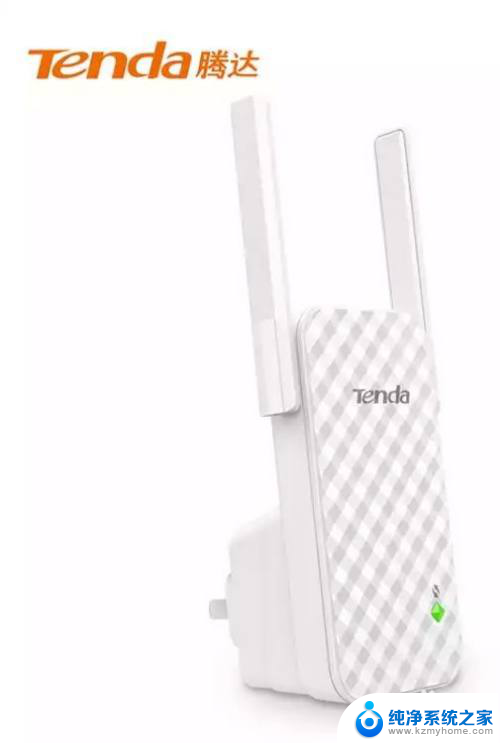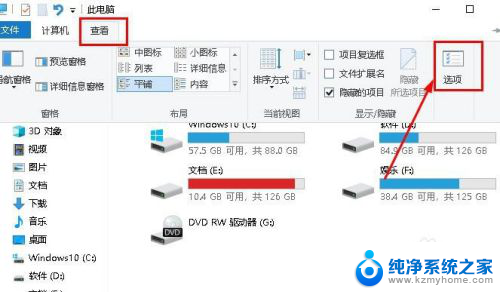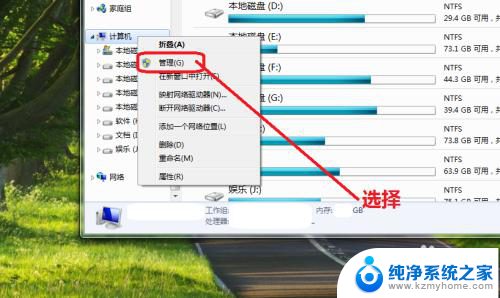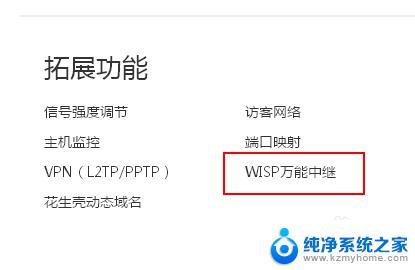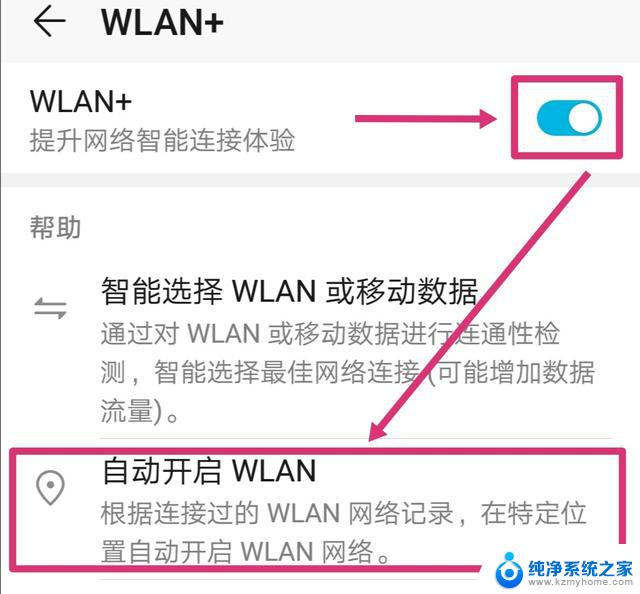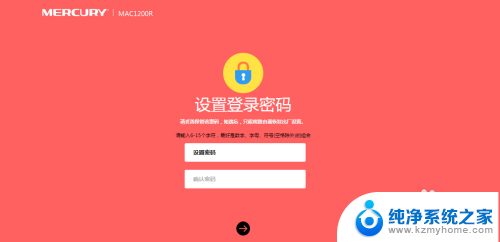wifi无线扩展器连接方法 无线扩展器如何设置
随着无线网络的普及和使用范围的扩大,我们常常会遇到一些无线信号弱或者覆盖不到的区域,这时候就需要使用无线扩展器来增强信号和扩大覆盖范围,无线扩展器作为一种常见的网络设备,可以帮助我们解决无线信号不稳定的问题。如何正确连接和设置无线扩展器呢?在本文中我们将详细介绍无线扩展器的连接方法和设置步骤,帮助大家更好地使用和调整无线网络。无论是办公室、家庭还是公共场所,都可以通过简单的操作,让无线网络信号更加稳定和全面覆盖。
操作方法:
1.首先是无线扩展器通上电,将所有天线竖直朝上与地面垂直;

2.打开手机无线网络,连接扩展器生成的WiFi(WiFi名称一般都是“品牌名+xxxx”)。下面以tp-link的无线扩展器的设置为例;
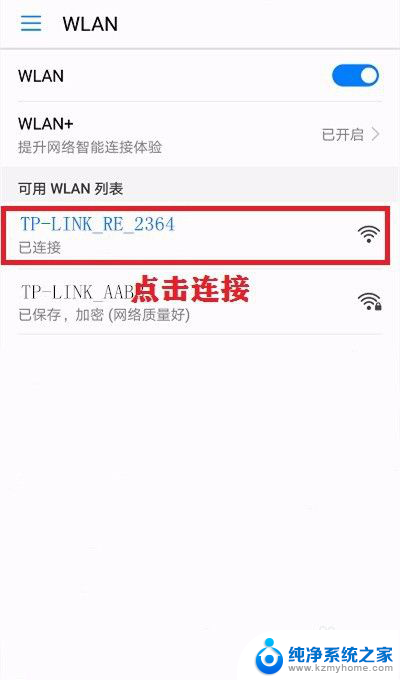
3.手机会自动打开浏览器转到扩展器管理页面,或者打开浏览器在地址栏输入tplogin.cn(从扩展器背面的铭牌查找管理地址),进入扩展器管理页面。设置管理密码,点击“登录”;
常见扩展器的管理地址:
360:luyou.360.cn;
tp-link:tplogin.cn;
腾达:re.tenda.cn;
迅捷:falogin.cn;
水星:melogin.cn;
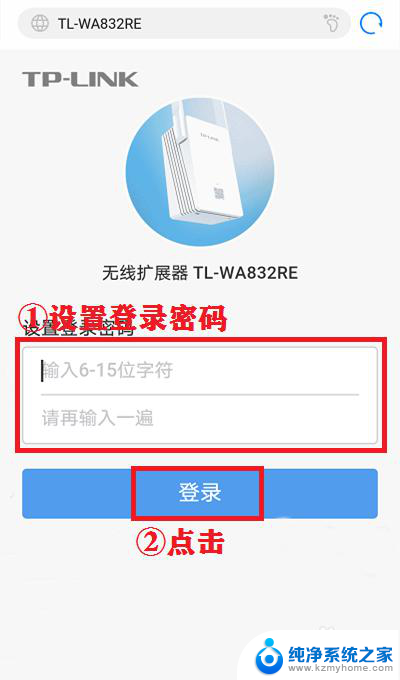
4.扫描附近的WiFi信号;
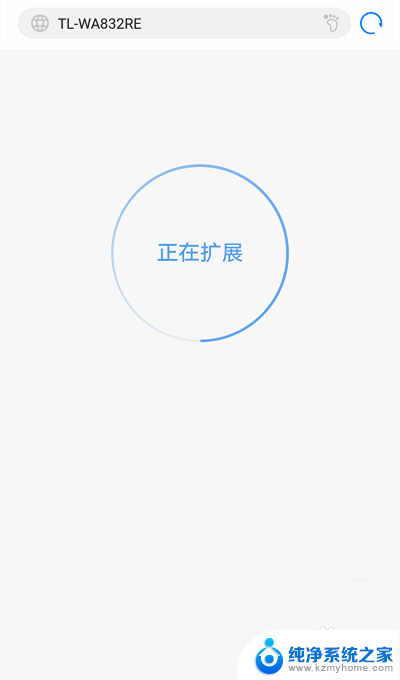
5.选择要扩展的WiFi,点击选中;
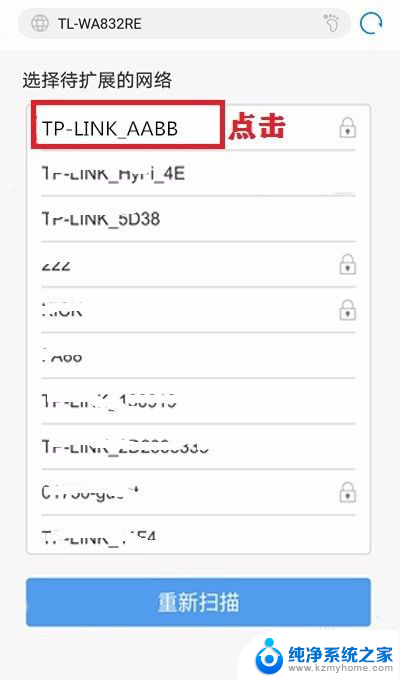
6.输入扩展WiFi的密码;
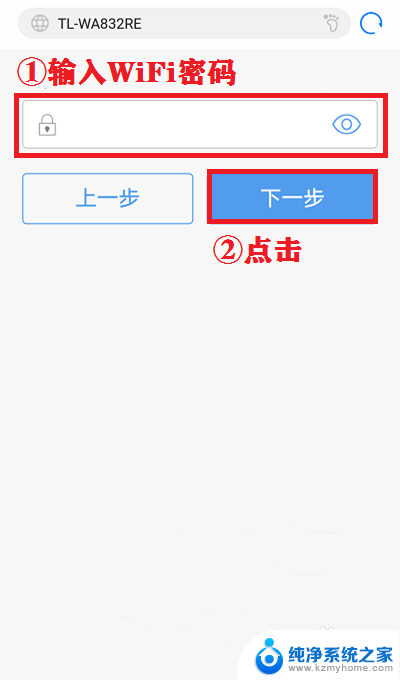
7.扩展中;

8.扩展成功,可以调整扩展器与路由器之间的距离来增强扩展器信号。
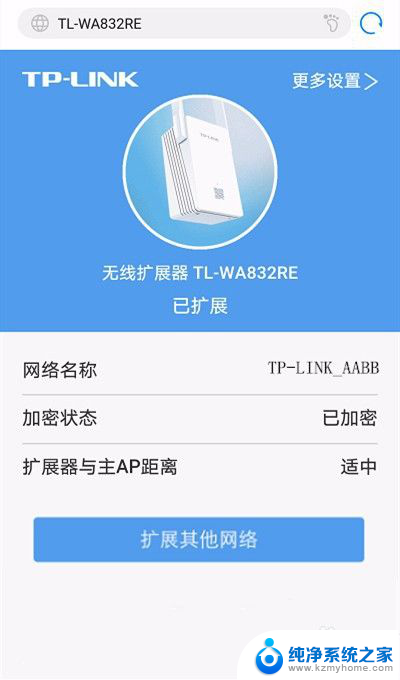
以上是关于wifi无线扩展器连接方法的全部内容,如果出现相同情况的用户可以按照小编提供的方法来解决。